Ako nakresliť orámovanie buniek v programe Microsoft Excel
Produktivita Microsoft Excel Hrdina / / September 21, 2021

Naposledy aktualizované dňa

Ak chcete v hárku orámovanie bunky mimo preddefinovaných možností, môžete v programe Excel jednoducho nakresliť orámovanie akýmkoľvek spôsobom.
Program Microsoft Excel ponúka dobrý výber vopred pripravených okrajov buniek. Môžete vyberať z horného, dolného, ľavého, pravého, hrubého, dvojitého a ďalších. Spoločnosť Microsoft však nedávno dala možnosť používateľom programu Excel nakresliť vlastné hranice tiež.
Pomocou nástrojov Nakresliť ohraničenie si môžete vybrať štýl a farbu čiary, použiť hraničnú mriežku na blok buniek a ľahko vymazať jednotlivé čiary.
Ak chcete vytvoriť orámovanie bunky, ktoré je mimo preddefinovaných možností, tu je návod, ako nakresliť orámovanie v programe Microsoft Excel.
Ako nakresliť okraj bunky v programe Excel
Začnite výberom bunky, do ktorej chcete pridať orámovanie. Potom prejdite na Domov kliknite na kartu Hranice rozbaľovací zoznam a v spodnej časti si pozrite časť Nakresliť ohraničenie.
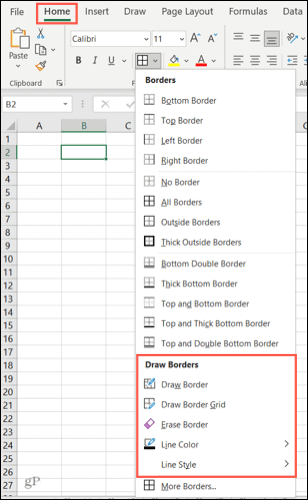
Pred použitím kresliaceho nástroja môžete vybrať štýl a farbu orámovania, ak sa vám páči.
Vyberte farbu a štýl čiary
Vznášať sa nad Farba čiary a potom v rozbaľovacej ponuke vyberte z palety pekný odtieň. Prípadne si môžete vybrať Viac farieb použiť vlastnú farbu.
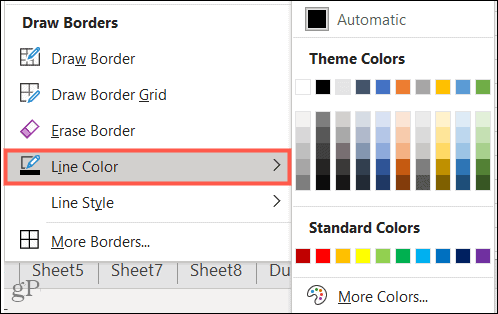
Ísť do Štýl čiary použiť v rozbaľovacej ponuke tenkú, hrubú, bodkovanú alebo prerušovanú čiaru.
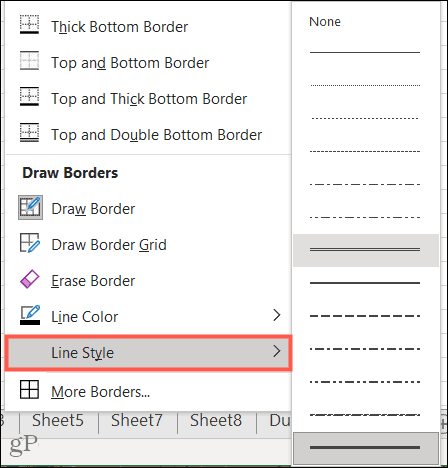
Nakreslite ohraničenie alebo hraničnú mriežku
Keď ste pripravení vytvoriť ohraničenie, vyberte buď Nakresliť ohraničenie, ak chcete použiť jeden riadok naraz, alebo Nakresliť mriežku ohraničenia, ak chcete pridať všetky strany do skupiny buniek.
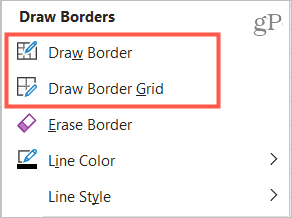
Použit Nakreslite okraj, kliknutím na každý riadok vytvoríte orámovanie jednej bunky. To vám umožní pridať požadované časti okraja alebo kombinovať farby a štýly.
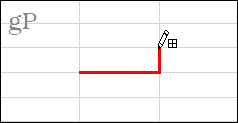
Použit Nakresliť hraničnú mriežku, kliknite na prvú bunku v skupine a potom ťahajte cez ostatné. Tým sa na každú bunku v rozsahu umiestni plné štvorstranné orámovanie.
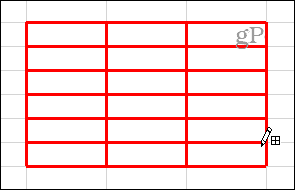
Vymazať čiaru alebo okraj
V zozname nástrojov Draw Borders uvidíte tiež Vymazať okraj možnosť. Toto môžete použiť na vymazanie jednotlivých riadkov bunky kliknutím na každý riadok, ktorý chcete odstrániť.
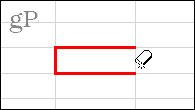
V prípade mriežky s ohraničením môžete urobiť to isté kliknutím na vymazanie jedného riadku naraz alebo potiahnutím cez časti mriežky odstráňte viacero riadkov.
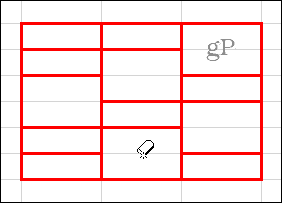
Použitie preddefinovaných okrajov po nakreslení
Keď použijete na kreslenie orámovania prispôsobenia, akými sú farba a štýl čiary, určite sa môžete kedykoľvek vrátiť k použitiu vopred pripravených okrajov v hornej časti rozbaľovacej ponuky Okraje.
Jedna vec, ktorú však musíte mať na pamäti, je, že keď to urobíte, farba a štýl čiary, ktoré ste vybrali, zostanú ako voľby pre tieto preddefinované okraje. Aj keď to môže byť presne to, čo chcete, nemusí to tak byť.
Ak sa chcete vrátiť k predvoleným štýlom orámovania, zvoľte Farba čiary a zvoľte Automaticky a potom zvoľte Štýl čiary a vyberte tenkú čiaru v hornej časti zoznamu (pod položkou Žiadne).
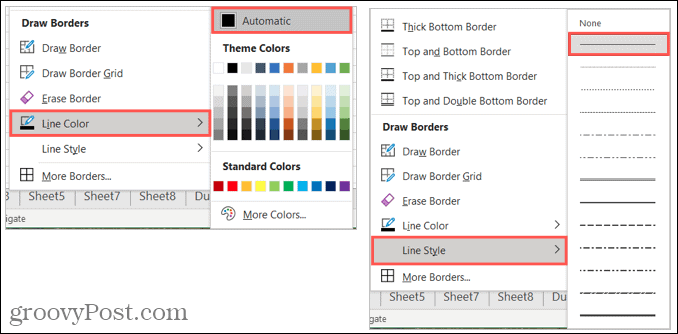
V programe Excel vytvorte hranice buniek podľa seba
Funkcia Nakresliť okraj je skvelým doplnkom k Excelu. S ním vyskočí riadok sem alebo tam alebo vytvorí hraničnú mriežku s menšou prácou a menším počtom kliknutí ako predtým. Čo si myslíte o tejto funkcii?
Ak chcete urobiť viac s programom Microsoft Excel, pozrite sa na to, ako zlúčiť a oddeliť bunky alebo ako na to nájsť a nahradiť formátovanie.
Ako vymazať vyrovnávaciu pamäť, súbory cookie a históriu prehliadania v prehliadači Google Chrome
Chrome robí vynikajúcu prácu pri ukladaní vašej histórie prehliadania, vyrovnávacej pamäte a súborov cookie na optimalizáciu výkonu vášho prehliadača online. Jej ako ...
Zhoda cien v obchode: Ako získať online ceny pri nákupe v obchode
Nákup v obchode neznamená, že budete musieť zaplatiť vyššie ceny. Vďaka zárukám porovnania cien môžete pri nákupe v ...
Ako darovať predplatné Disney Plus pomocou digitálnej darčekovej karty
Ak vás Disney Plus baví a chcete sa oň podeliť s ostatnými, tu je návod, ako si kúpiť predplatné Disney+ na ...
Váš sprievodca zdieľaním dokumentov v Dokumentoch, Tabuľkách a Prezentáciách Google
Môžete jednoducho spolupracovať s webovými aplikáciami Google. Tu je váš sprievodca zdieľaním v Dokumentoch, Tabuľkách a Prezentáciách Google s povoleniami ...



